在日常使用电脑的过程中,我们时常遇到电脑系统出现各种问题导致需要重装系统的情况。而使用U盘重装Win7系统可以帮助我们方便快捷地解决这些问题。本文将详细介绍使用U盘重装Win7系统的步骤和注意事项,希望能够帮助到有需要的朋友。
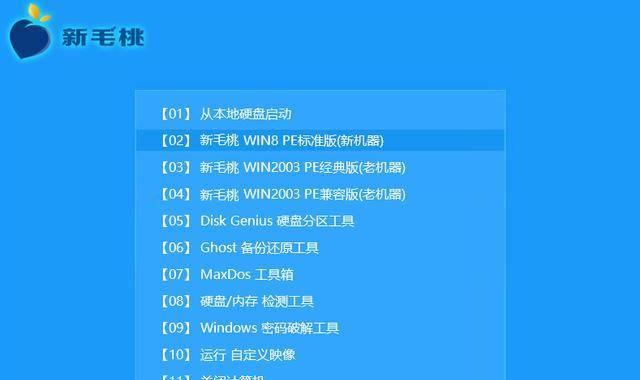
1.确保U盘的可用性
在开始重装Win7系统之前,首先要确保使用的U盘是可用的,没有损坏或者是受病毒感染的。插入U盘后,可以在“我的电脑”中查看其是否正常显示,以确保正常工作。
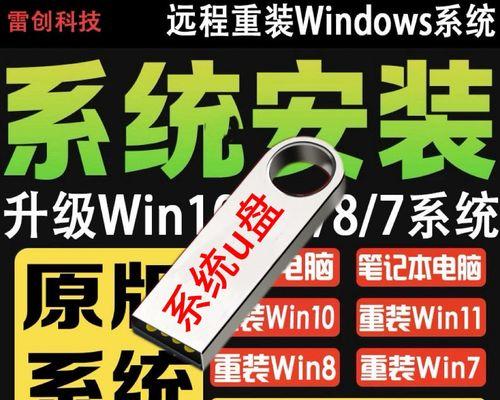
2.下载Win7系统镜像文件
从官方网站或可信赖的第三方网站下载Win7系统的镜像文件。确保下载的镜像文件与您拥有的Win7版本相对应,以免后续安装出现兼容性问题。
3.准备一个空白U盘

为了能够将Win7系统镜像文件写入U盘,我们需要一个空白U盘。在开始写入前,确保U盘上没有重要数据,因为整个U盘将会被格式化并清空。
4.使用工具将镜像文件写入U盘
下载并安装一个U盘启动制作工具,例如“rufus”或“U盘装机启动工具”。打开工具后,选择刚才下载的Win7系统镜像文件和要写入的U盘,点击开始制作即可。
5.设置电脑从U盘启动
将准备好的U盘插入需要重装系统的电脑,然后在开机时按下电源键。在出现电脑品牌标志或者BIOS信息页面时,按下对应的快捷键(一般是F2、F8、F12或者Delete键)进入BIOS设置。
6.修改启动顺序
在BIOS设置界面中,找到“Boot”或者“启动”选项,并选择“USB”作为首选启动设备。保存修改并退出BIOS设置。
7.重启电脑开始安装
重新启动电脑后,系统将会从U盘启动。按照屏幕上的提示选择安装语言、时区和键盘布局等选项,然后点击“下一步”继续。
8.安装Win7系统
选择“安装”选项后,系统会自动进行Win7系统的安装。按照屏幕上的提示进行操作,包括选择安装位置、输入产品密钥等。
9.等待安装完成
安装过程可能需要一些时间,请耐心等待。系统会自动进行一系列的操作,包括系统文件的复制、配置和设置等。
10.进行系统初始化设置
当安装完成后,系统会自动进行初始化设置。您需要根据个人需求和偏好进行各项设置,包括创建用户名、密码、网络连接等。
11.更新系统和驱动程序
在系统安装完成后,及时进行系统和驱动程序的更新是非常重要的。通过WindowsUpdate功能可以方便地获取最新的系统更新,而通过设备管理器可以更新和安装最新的驱动程序。
12.安装常用软件和应用程序
根据个人需求和使用习惯,安装一些常用的软件和应用程序是必要的。例如,浏览器、办公软件、杀毒软件等,以便在日常使用中更加方便。
13.备份重要数据
在使用重装系统之前,应该提前备份重要的个人数据。这可以确保在重装系统后不会因为数据丢失而造成不必要的麻烦。
14.注意事项和常见问题解决方法
在重装Win7系统的过程中,可能会遇到一些问题或者错误提示。在遇到问题时,可以查阅相关的解决方法或者咨询专业人士以获得帮助。
15.
使用U盘重装Win7系统是一种方便快捷的解决电脑问题的方法。通过按照上述步骤操作,您可以轻松地重装Win7系统,并且在系统安装完成后及时更新驱动和软件,以确保电脑的正常运行。在操作过程中,记得备份重要数据并遵循提示进行操作,这样就能够顺利完成重装系统的过程。







